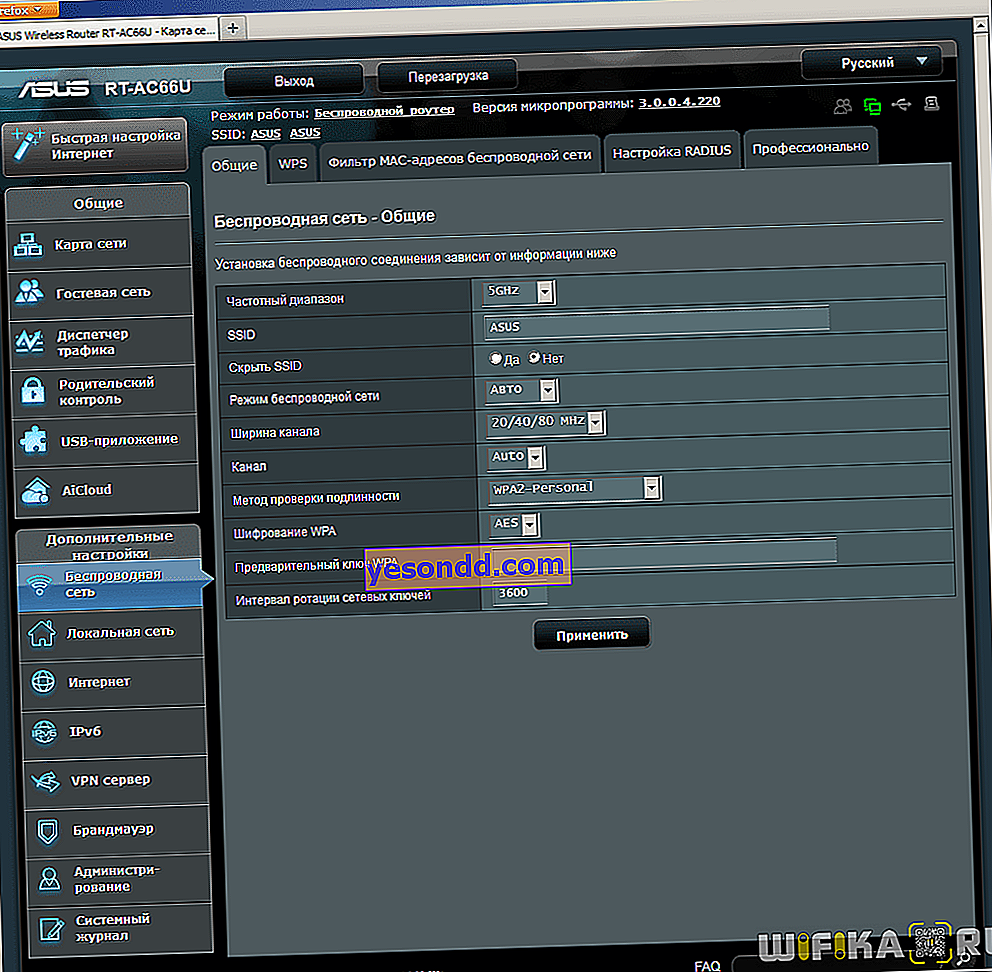Bagaimana cara menghubungkan dan mengkonfigurasi router ASUS RT-N12 sendiri? Dalam instruksi ini, saya akan menunjukkan kepada Anda langkah demi langkah cara mengatur Internet di dalamnya dan mendistribusikan sinyal WiFi tanpa disk. Siapa pun yang memiliki model berbeda, misalnya N10U, N14U, N56, N18 - jangan berkecil hati. Panduan untuk Asus ini bersifat universal untuk semua router dengan versi terbaru dari desain antarmuka dalam warna hitam dan biru.
Bagaimana cara menghubungkan router ASUS RT-N12 VP dengan benar?
Pertama-tama, mari kita lihat cara menghubungkan router Asus ke komputer. Saya tidak akan menjelaskan prosedur ini di sini untuk waktu yang lama. Berikut ini langkah-langkah utamanya:
- Kami mengambil kabel Internet dari kartu jaringan komputer dan memasukkannya ke port WAN di router Asus
- Sebagai gantinya, kami menghubungkan kabel Ethernet ke PC, yang ada di dalam kotak bersama dengan router
- Di ujung lain kami memasukkannya ke konektor LAN

Bagi mereka yang meragukan kebenaran tindakan mereka, saya sarankan membaca artikel ini. Ini menjelaskan secara lebih rinci urutan tindakan tentang cara menghubungkan router Asus RT-N12 ke komputer dengan kabel.
Di dalamnya, Anda juga akan belajar cara masuk ke panel kontrol untuk konfigurasi dan pada saat yang sama menghindari kesalahan.
Parameter komputer untuk menghubungkan ke router ASUS RT-N12 VP
Mari melangkah lebih jauh. Sebelum Anda benar-benar mulai mengatur router Asus, Anda perlu membuat perubahan pada konfigurasi kartu jaringan komputer atau laptop Anda. Ini diperlukan agar dapat masuk ke panel kontrol.
Yakni di bagian "Jaringan dan Pusat Berbagi - Mengubah pengaturan adaptor"


Di sini kita menemukan koneksi melalui "Ethernet" atau "Koneksi nirkabel" - tergantung pada bagaimana Anda akan menghubungkan PC Anda dengan router, melalui wifi atau dengan kabel. Klik pada jenis yang diinginkan dengan tombol kanan mouse dan pergi ke "Properties".
Selanjutnya, buka "Internet Protocol version 4" dan setel semua parameter ke "Automatic Receipt". Jika beberapa data telah terdaftar di sini, maka kami mentransfernya ke kertas - data tersebut akan berguna untuk mengkonfigurasi router lebih lanjut sebagai "IP Statis"

Kemudian kami menyimpan perubahannya.
Konfigurasi router ASUS RT-N12 VP langkah demi langkah
Sekarang Anda dapat langsung masuk ke konfigurasi router Asus RT-N12. Kita butuh:
- Masuk ke panel admin
- Ubah kata sandi default
- Pilih jenis koneksi internet
- Tentukan parameter untuk jaringan WiFi
Untuk masuk ke panel pengaturan, buka browser dan masukkan alamat IP-nya - //192.168.1.1, yang merupakan entri ke router. Untuk otorisasi, masukkan login dan kata sandi admin / admin. Bagaimana saya mengenal mereka? Mereka digunakan secara default untuk memasukkan pengaturan router Asus, dan karena kami sebelumnya mengatur ulang dengan Reset, saya dapat mengatakan dengan 200% kepastian bahwa mereka akan berfungsi.
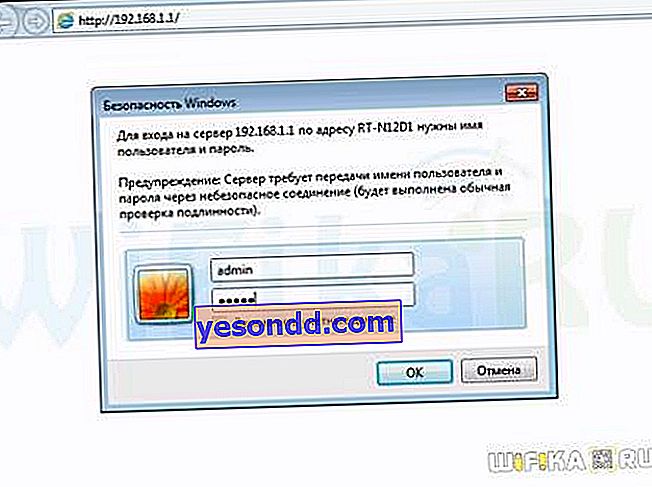
Halaman utama wizard pengaturan cepat Asus akan terbuka. Tekan tombol "Go".

Pada tahap pertama, pengembang perangkat lunak segera menangani keamanan akses - kami mengubah login dan kata sandi untuk masuk ke akun pribadi router.
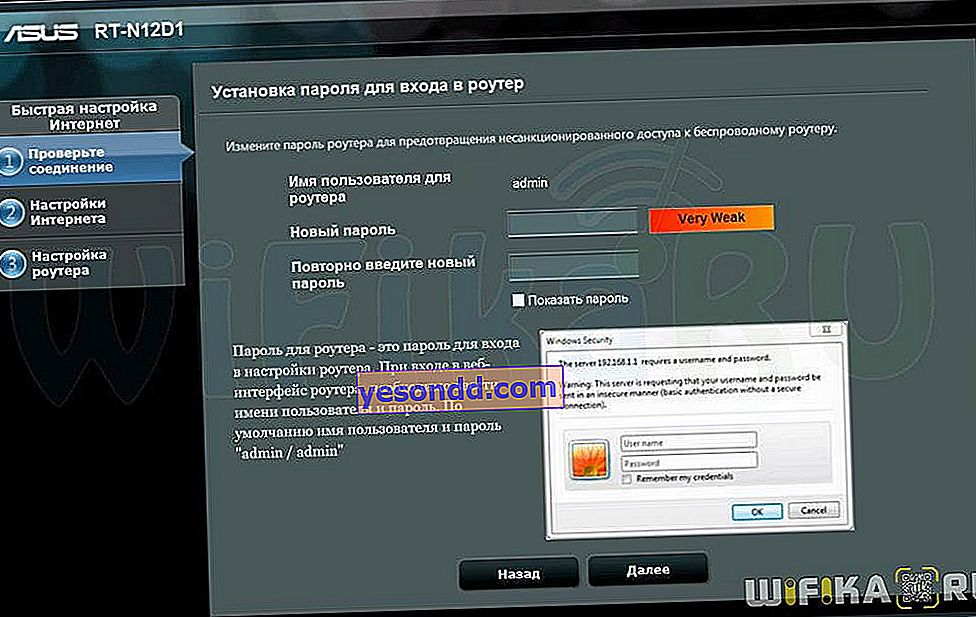
Setelah itu, firmware akan secara mandiri mencoba menentukan jenis koneksi Internet Anda:
- Dinamis,
- IP statis,
- PPPoE,
- L2TP,
- PPTP
Anda dapat menemukannya sendiri dari kontrak dengan penyedia. Jika jenis koneksi secara otomatis terdeteksi dengan benar, kemudian klik "Next". Jika terjadi kesalahan dan kontrak menentukan yang berbeda, klik "Internet Type" dan tentukan secara manual.
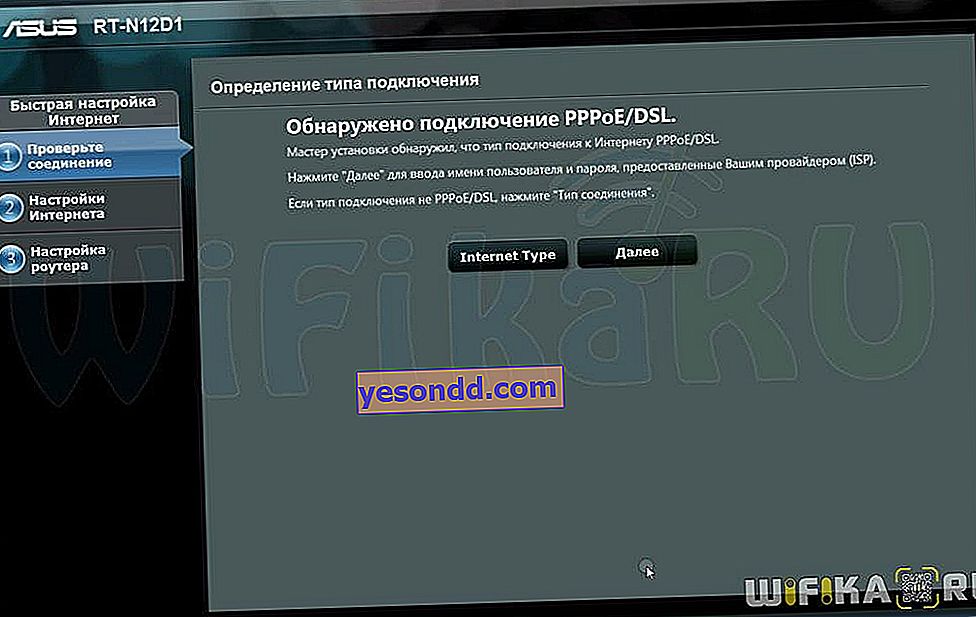
Konfigurasi Asus untuk Beeline
Penyedia Beeline menggunakan jenis L2TP dalam koneksi Internetnya. Oleh karena itu, jika Anda adalah pelanggan mereka, maka kami memilih jenis ini di router Asus.
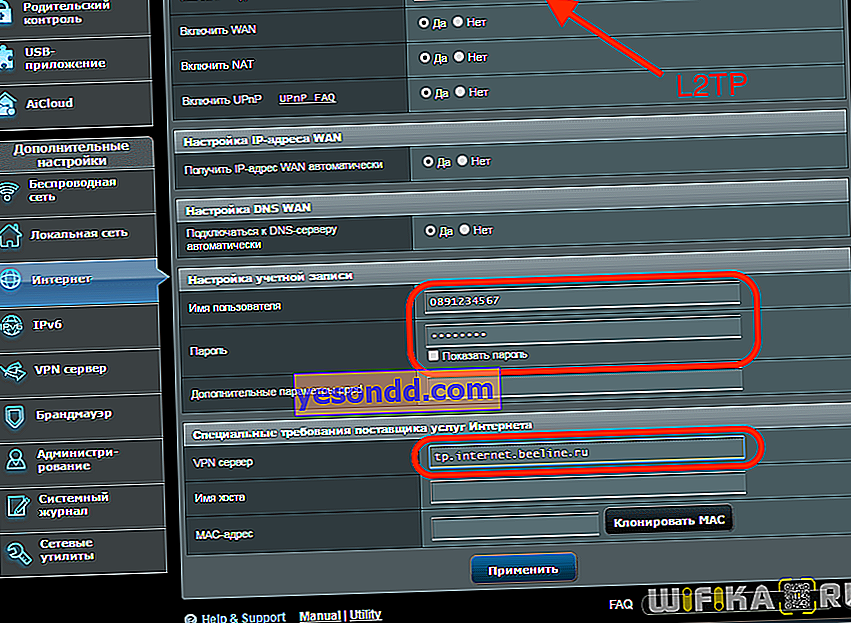
Dan kemudian kami meresepkan nilai-nilai berikut:
- Nama pengguna
- Kata sandi
- Server VPN
Mereka harus diambil dari kontrak atau ditemukan dalam dukungan teknis.
Koneksi internet Netbaynet di Asus
Penyedia Netbaynet populer lainnya menyediakan layanan melalui PPPoE, DHCP atau Static IP, tergantung pada lokasi klien.
Karenanya, Anda memilih jenis yang ditunjukkan dalam brosur koneksi Anda. Perlu dicatat bahwa dengan ip dinamis (di Asus disebut "Otomatis"), Netbynet harus mencentang "Clone MAC address"
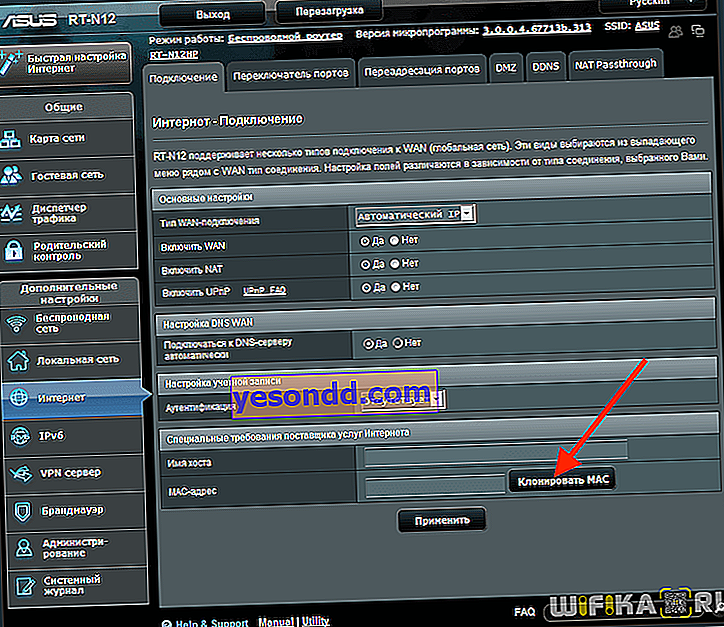
Karena router Asus saya terhubung melalui protokol PPPoE, maka saya perlu memasukkan data untuk otorisasi.
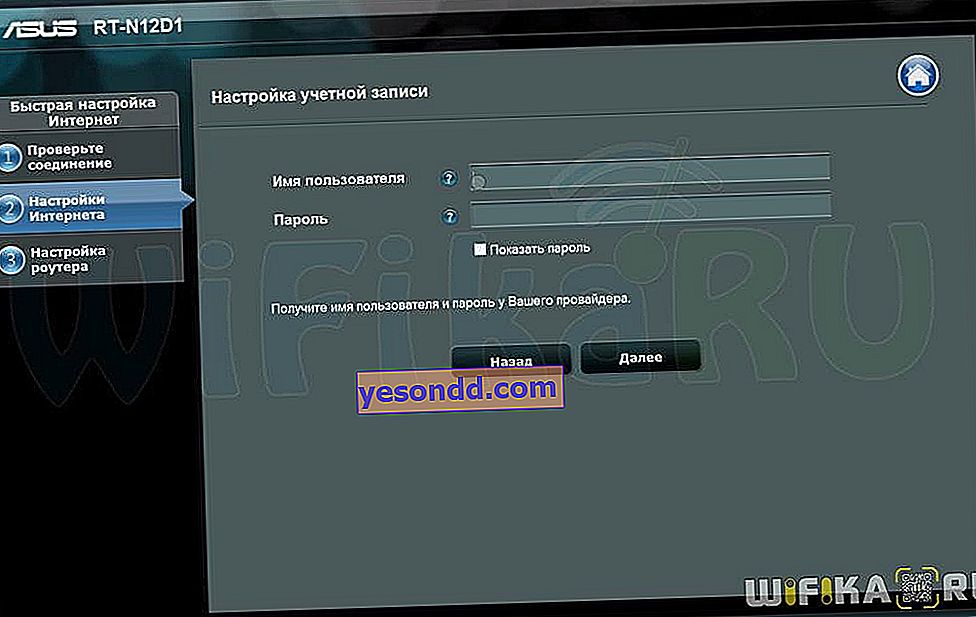
Menyiapkan wifi di router Asus RT-N12?
Setelah itu, kami melanjutkan untuk mengatur router Asus untuk mendistribusikan WiFi - tetapkan nama untuk jaringan nirkabel dan kata sandi untuk menghubungkannya.
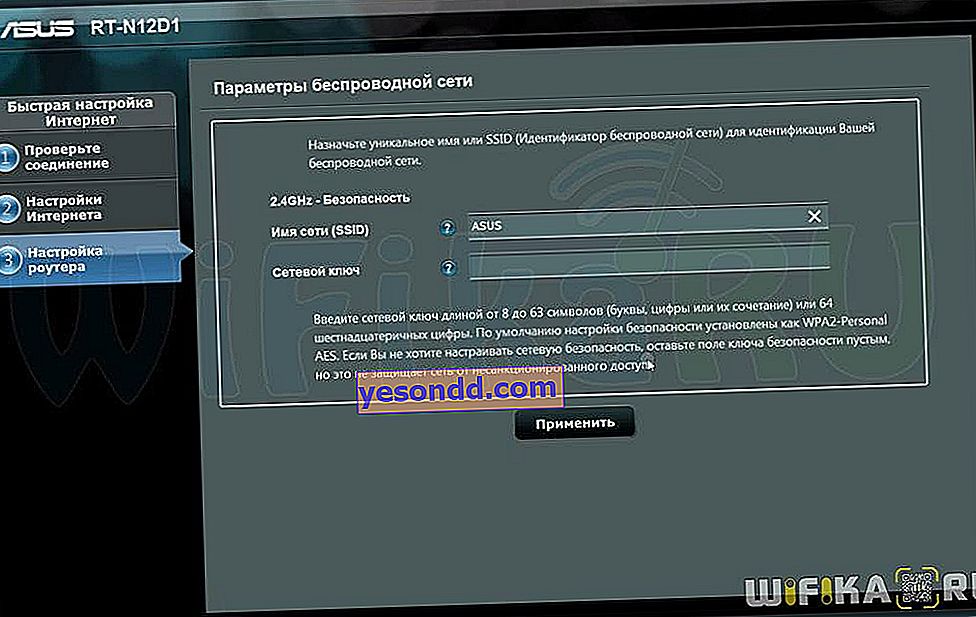
Pada langkah terakhir, kami memeriksa semua parameter konfigurasi dan keluar dari wizard pengaturan cepat Asus.
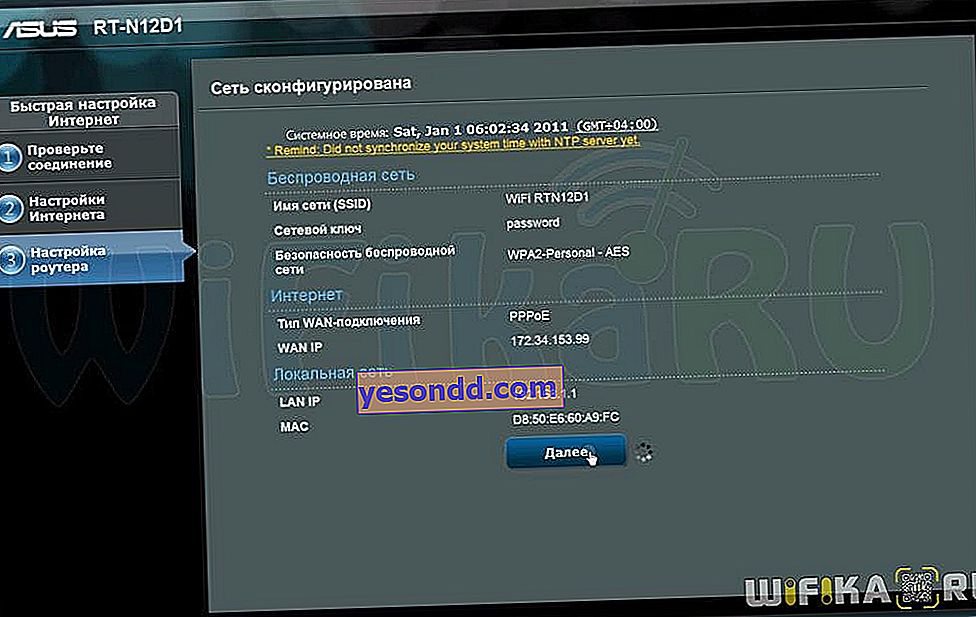
Faktanya, itu saja. Untuk kenyamanan memasukkan pengaturan router Asus, saya menambahkan alamat 192.168.1.1 ke bilah bookmark browser - sekarang Anda dapat dengan cepat membuka parameter koneksi tanpa memasukkannya secara manual setiap kali.
Jika Anda ingin mengubah sesuatu di router Anda setelah koneksi pertama, maka pengaturan Internet ada di bagian "Internet"
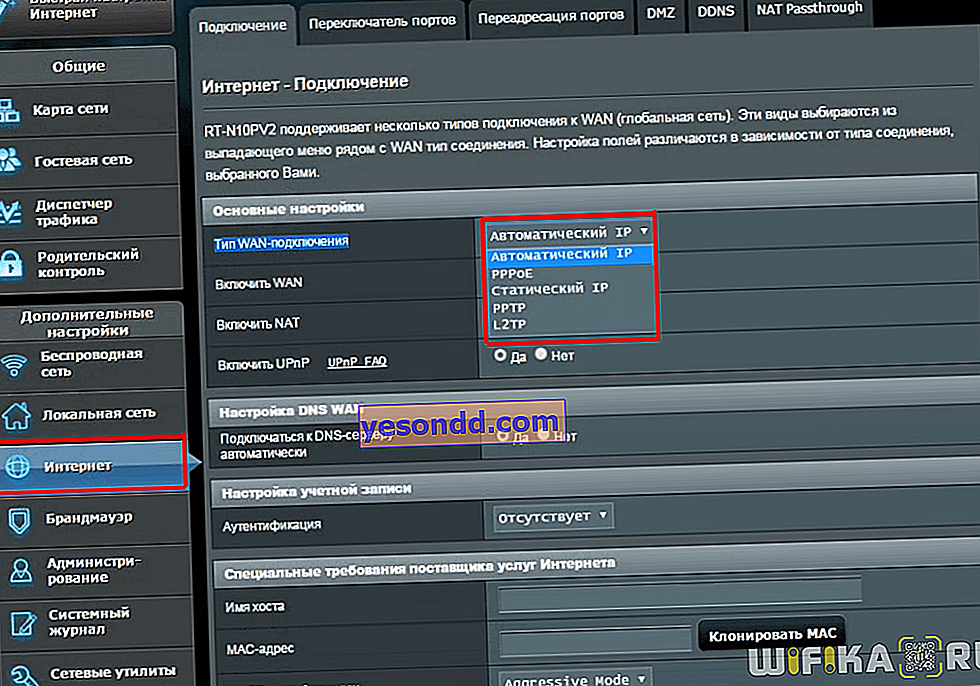
Dan parameter untuk menghubungkan ke WiFi dapat diubah dengan masuk ke menu "Jaringan nirkabel"